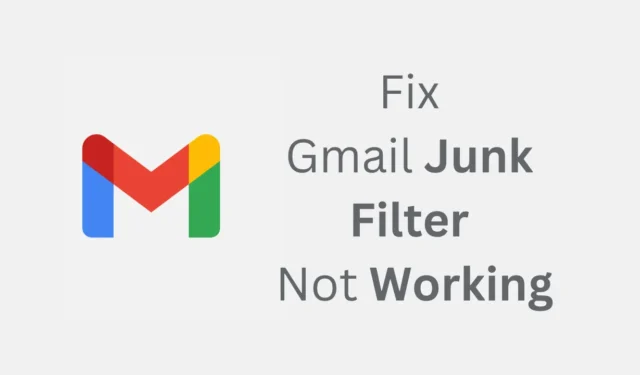
Heutzutage gibt es viele E-Mail-Dienste, aber der am häufigsten genutzte ist Gmail. Gmail von Google wurde 2004 eingeführt und entwickelte sich schon bald zum Liebling der Benutzer.
Die Funktionen und Spamfilteroptionen von Gmail machen es besser als die der Konkurrenz. Gmail verfügt zweifellos über die besten Junk-Filter, die verhindern, dass Spam-E-Mails in Ihren Posteingang gelangen.
Aus bestimmten Gründen kann es jedoch vorkommen, dass der Spamfilter für Gmail nicht funktioniert. In diesem Fall werden Sie feststellen, dass Ihr Posteingang mehr Spam-E-Mails enthält. Wenn Sie also in letzter Zeit mit einem ähnlichen Problem konfrontiert waren, folgen Sie dieser Anleitung.
So beheben Sie, dass der Gmail-Junk-Filter nicht funktioniert
Nachfolgend haben wir ein paar einfache Schritte beschrieben, mit denen Sie das Problem des nicht funktionierenden Gmail-Junkfilters lösen können. Außerdem haben wir verschiedene Möglichkeiten zur Behebung dieses Problems beschrieben. Lassen Sie uns beginnen.
1. E-Mail manuell als Spam markieren
Wenn Sie kürzlich einige Spam-E-Mails in Ihrem Posteingang bemerkt haben, sollten Sie diese E-Mails sofort als Spam markieren. Auf diese Weise stellen Sie sicher, dass Ihr Posteingang sauber und frei von Spam ist. So können Sie eine E-Mail in Gmail als Spam markieren.
1. Öffnen Sie Ihren bevorzugten Webbrowser und besuchen Sie die Gmail-Website. Melden Sie sich anschließend mit Ihrem Google-Konto an.
2. Öffnen Sie nun die Spam-E-Mail, die Sie nicht in Ihrem Posteingang sehen möchten.
3. Wenn die E-Mail geöffnet wird, klicken Sie im Menüfeld unter dem Betreff auf die Schaltfläche „Spam“ .

4. Klicken Sie in der Eingabeaufforderung „Spam melden und Abonnement kündigen“ auf „ Spam melden“ .

4. Die E-Mail wird als E-Mail markiert. Wenn Sie erneut E-Mails von diesem Absender erhalten möchten, klicken Sie auf die Schaltfläche „Kein Spam melden“ .

Das ist alles! Sie müssen dieselben Schritte ausführen, um alle Spam-E-Mails in Ihrem Gmail zu markieren. Dadurch werden diese E-Mails in den Spam-Ordner verschoben.
2. So blockieren Sie einen E-Mail-Absender in Gmail
Wenn Ihnen ein bestimmter Absender ständig Spam-E-Mails schickt, können Sie ihn blockieren. Sobald Sie einen Absender blockieren, verschiebt Gmail die E-Mails von blockierten Absendern automatisch in den Spam-Ordner. So gehen Sie vor:
1. Starten Sie Ihre Lieblingswebsite und besuchen Sie Gmail.com.
2. Melden Sie sich anschließend mit Ihrem Google-Konto an und öffnen Sie die Spam-E-Mail-Nachricht des Absenders, den Sie blockieren möchten.
3. Klicken Sie nach dem Öffnen der E-Mail auf die drei Punkte neben der Schaltfläche „Antworten“.

4. Wählen Sie im angezeigten Menü „Absender blockieren“

5. Klicken Sie in der Eingabeaufforderung „Diese E-Mail-Adresse blockieren“ auf Blockieren .

6. Der E-Mail-Absender wird blockiert. Wenn Sie weiterhin E-Mails von diesem Absender erhalten möchten, klicken Sie auf die Schaltfläche „Absender entsperren“ .

7. Klicken Sie in der Bestätigungsaufforderung auf „ Entsperren“ .

Das ist alles! So können Sie einen E-Mail-Absender in Gmail blockieren und entsperren, um Spam zu verhindern.
3. Richten Sie einen benutzerdefinierten Filter für Spam-E-Mails in Gmail ein
Wenn dennoch einige Spam-E-Mails in Ihrem Gmail-Posteingang landen, können Sie einen benutzerdefinierten Filter für Nachrichten in Gmail einrichten. So gehen Sie vor:
1. Starten Sie Ihren bevorzugten Webbrowser und besuchen Sie Gmail.com.
2. Melden Sie sich bei Ihrem Konto an und klicken Sie im Feld „E-Mail suchen“ auf die Schaltfläche „ Suchoptionen anzeigen“ .

3. Im Suchfilter müssen Sie Ihre Filterkriterien erstellen. Um alle Benutzer einer bestimmten Domäne zu blockieren, geben Sie @domain.com (ersetzen Sie domain.com durch die richtige Domäne) in das Formularfeld ein. Dadurch werden alle Benutzer der von Ihnen eingegebenen Domäne blockiert.

4. Sie können auch E-Mails blockieren, die bestimmte Wörter enthalten. Geben Sie dazu diese Wörter in das Feld „Wörter einschließen“ ein. Nachdem Sie die Filterkriterien eingerichtet haben, klicken Sie auf die Schaltfläche „Filter erstellen“ .
5. Jetzt werden Sie aufgefordert, die Aktion auszuwählen, die Gmail ausführen soll, wenn diese Nachrichten eintreffen. Hier können Sie die Option „Löschen“ auswählen.

6. Klicken Sie anschließend auf die Schaltfläche „Filter erstellen“ .
Das ist alles! So können Sie einen benutzerdefinierten Filter für Gmail einrichten, um Spam-Nachrichten zu verhindern.
Dies sind die drei besten Möglichkeiten, das Problem mit dem nicht funktionierenden Gmail-Junk-Filter zu beheben. Sie sollten diese Methoden befolgen, um zu verhindern, dass Spam-E-Mails in Ihren Posteingang gelangen. Lassen Sie uns in den Kommentaren wissen, ob Sie zu diesem Thema weitere Hilfe benötigen. Wenn Sie diesen Leitfaden hilfreich finden, vergessen Sie nicht, ihn mit anderen zu teilen.




Schreibe einen Kommentar